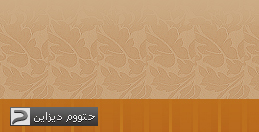11-10-2008, 01:01 PM
11-10-2008, 01:01 PM
|
| |
 تصميم استايل احترٍافي ..
تصميم استايل احترٍافي ..
درس تصميم ستايل احترافي
نقوم بفتح برنامج الفوتوشوب ثم نختار من قائمة
File >> new
الآن نقوم بوضع القيم التالية في مربع الحوار

نقوم بتعبئة الطبقة بلون معين عن طريق أداة الدلو
( )
ويفضل أن يكون فاتح قليلاً
نقوم بضغط زر الـ
Ctrl + حرف الطاء
لإظهار ألشبكه
نقوم برسم مربع في أعلى الطبقة بحيث يكون طوله 10 مربعات
وبالنسبة للون فإن يكون أغمق من لون الخلفية

نقوم باقتناء أداة إضافة نقطة إرساء من صندوق الادوات

نقوم بوضع نقاط اسفل المربع العلوي الذي يمثل الهدر
بحيث نضع بكل طرف ثلاث نقاط متباعدة المسافه قليلا

نقوم بإختيار اداة التحديد المباشر من صندوق الادوات

عن طريق هذه الاداه نستطيع التحكم بالنقاط التي قمنا بإضافتها في أسفل المربع من خلال تحريكها للأسفل والأعلى
نقوم بوضع موشر الفاره فوق النقطه الاولى مع الضغط بزر الفأره الايسر والتحريك للإسفل مربعين
بحيث ينتج لنا مثل هذا الشكل

نقوم أيضا بوضع مؤشر الفارة فوق النقطة الثانية والضغط بزر الفارة الأيسر والتحريك للأعلى مربع واحد فقط
بحيث ينتج لنا مثل هذا الشكل

نترك النقطة الثالثة والرابع وننتقل للنقطة الخامسه ونعمل كما في النقطة الثانية تماماً

ننتقل للنقطة الاخيره ونقوم بعمل كما في النقطه الاولى

الان نقوم بوضع حد للشكل عن طريق تحديد اللير من صندوق الليرات وضغط زر الفاره الايمن واختيار
خيارات الدمج


بعد ذالك نقوم بإدراج صوره ووضعها في ساحة العمل عن طريق قصها
بعد ذالك نحدد على لير الصوره ونضغط
من لوحة المفاتيح Ctrl + U
ونعمل كما في الصوره

ثم نقوم بوضع لير الصورة فوق لير الشكل تماماً ونضع الصورة في الزاوية العليا اليسرى
ونقوم بضغط
للدمج Ctrl + G
ثم نقوم بإضافة قناع دمجي
بعد ذالك ناخذ اداة التدرج اللوني ونقوم بدمج الصوره مع الشكل

ثم نقوم بحذف القناع الدمجي
الان نقوم باخذ اداة تحديد العمود الواحد

والتاشير بها في المكان المحدد

الان نضغط زر
Ctrl + T
ثم نقوم بتحريك لاخر الطرف الايمن
واخيرا نقوم بكتابة اسم الموقع او المنتدى وكتابة الازرار
بحيث تظهر لنا الواجهه بهذا الشكل

aLM9mm ( رٍســـــآم ) .
في النهاية اتمنى ان الشرح كان واضح
دمتم بخير
م/ن
توقيع : روحي بين اياديه
 بروح هناك..لآخر شبر في الدنيا..عشان أبكي..الين أنساك || عآدي التعـب عآدي .. و [ النـصـر ] هو ملحـه || بروح هناك..لآخر شبر في الدنيا..عشان أبكي..الين أنساك || عآدي التعـب عآدي .. و [ النـصـر ] هو ملحـه || | |





 المواضيع المتشابهه
المواضيع المتشابهه